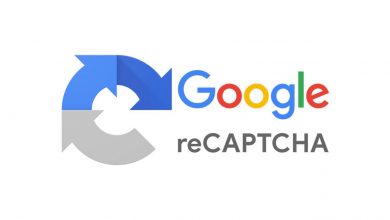افزونه ها
چگون وردپرس خود را سالم نگه داریم
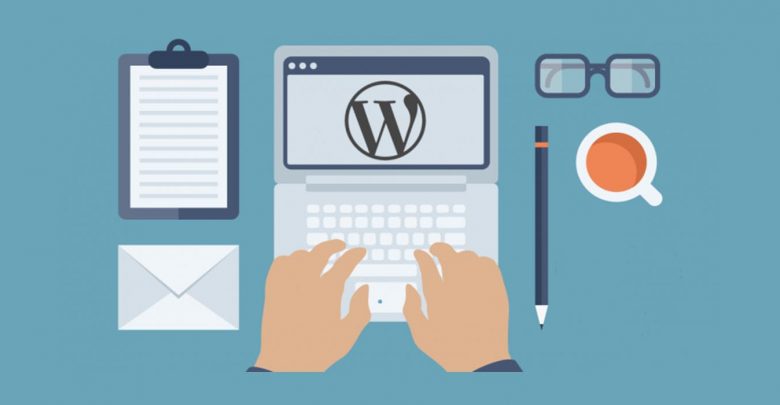
با سلام خدمت کاربران دی تم، بنا به درخواست هایی که در بخش پشتیبانی از شما دوستان عزیز داشتیم تصمیم گرفتیم تا این بخش رو برای شما آماده کنیم.
بعضی از افراد هستند که مدت ها یک سایت وردپرسی رو نگهداری می کنند ولی بعد از مدت طولانی اون سایت بالا نمیاد و یا حتی نمی تونن وارد پنل مدیریت یا همون پیشخوان وردپرس بشن، و یا به دلایلی اطلاعات اونا از دست میره، مواردی که در زیر بیان میشن برخی از کارهایه که انجام دادن اونا موجب میشه تا برای سایت شما مشکلی پیش نیاد
بروزرسانی وردپرس:
1: در برخی از ورژن های جدید که در روز های اول ارائه میشن دیده شده که باگ های خطرناکی توی اونها وجود داره که می تونه موجب خرابی سایت و بهم زدنهاست شما – مثل همین چند وقت پیش که یک باگ خطرناک توی یکی از ورژن های وردپرس بود که مجب هک شدن بسیاری از سایت ها شد ، که ما درخواست های زیادی از سمت مشتریانمون داشتیم که این هک موجب خرابی هاست اوناهم شده بود
2: وقتی که شما از یک قالب با یک ورژن خاص استفاده می کنید ، اون قالب برای یک سری از ورژن های خاص وردپرس ساخته شده به فرض مثال شما از قالب نیلسن ورژن 2.1.4 استفاده می کنید و ورژن فعلی وردپرس شما هم 4.2.6 هست ، حالا اگر شما وردپرس خودتون رو بروز کنید احتمالش خیلی زیاد هست که قالب شما دچار خرابی بشه و یک سری از امکانات شما غیر فعال بشن پس اگر مجبور به بروز رسانی وردپرس شدید قالبتون رو هم باهاش بروز کنید
افزونه ها
افزونه ها کامل کننده وردپرس هستند و به ما امکانات زیادی میدن ولی استفاده از اونا قاعده و قانون خاص خودش رو داره.
1: از نصب افزونه هایی که نمی دونید منبعشون کجاست و یا اطمینان ندارید به هیچ عنوان استفاده نکنید چون که با نصب افزونه شما همه ی دسترسی هارو به سازنده افزونه دادید
2: از نصب افزونه های زیاد خودداری کنید زیرا نصب افزونه ها موجب افزایش حجم دیتابیس و افزایش زمان بارگزاری سایت میشن
3: تا وقتی که از سالم بودن افزونه اطمینان پیدا نکردید اونو روی سایت خودتون نصب نکنید
در خیلی از موارد دیده شده که با نصب افزونه پیشخوان و یا حتی خود سایت باز نمیشن و تنها چیزی که ما می تونیم ببینیم یک صفحه سفیده ” برای درمان این مشکل یک راه حل خیلی مفید هست که در 90 درصد مواقع سایت رو بدون هیچ مشکلی نجات میده – زمانی که شما یک افزونه رو نصب می کنید اون افزوه روی هاست شما بارگزاری میشه و یک حجم خاص از اون رو اشغال میکنه، برای اینکه مشکل ساییتون حل بشه وارد پنل هاست بشید و وارد پوشه wp-content و سپس plugins و پوشه افزونه مورد نظر رو حذف کنید سپس وارد پیشخوان بشید و صفحه رو رفرش کنید تا سایت بالا بیاد”
پشتیبان
سعی کنید در یک بازه زمانی مشخص از اطلاعات دیتابیس خود فایل پشتیبان تهیه کنید
زمانی که سایت شما در حال انجام یک عملیات خاص مثل ارسال یک پست و یا نصب و یا حذف افزونه هست صفحه رو به صورت ناگهانی نبندید
در بسیاری از موارد دیده شده که بعد از انجام چنین فعالیتی ، بعد از اینکه کاربر دوباره وارد پنل مدیریت خود بشه با خطایی به شرح این شرح دچار شده ” کوکی های سایت به طور غیر منتظره ای بسته شده اند ” که حل کردن این مشکل مراحل طولانیی داره که ممکن هست اطلاعات سایت کلا از دست بره